今回は、templateのhtmlにcssを適用する方法について見ていきます。
外部サービスの提供しているcssを利用する場合
たとえば、Bootstrapを使いたい場合、サイトのホームページからcssファイルをダウンロードして、利用する方法と、インターネット経由でcssファイルを読み込む方法の2つがあります。
インターネット経由でcssを読み込む場合は、djangoであっても使用方法は同じです。
headタグ内にlinkタグで指定してあげるだけでOKです。
<head>
<meta charset="UTF-8">
<!-- Bootstrap CSS -->
<link rel="stylesheet" href="https://stackpath.bootstrapcdn.com/bootstrap/4.4.1/css/bootstrap.min.css" integrity="sha384-Vkoo8x4CGsO3+Hhxv8T/Q5PaXtkKtu6ug5TOeNV6gBiFeWPGFN9MuhOf23Q9Ifjh" crossorigin="anonymous">
<title>{{ title }}</title>
</head>本題と少しそれますが、Bootstrapを利用する場合は、合わせてJavaScriptも読み込む必要があります。Bootstrapの利用機会は多いと思いますので、ここに書いておきます。
JavaScriptは、templateファイルとして切り出しておきます。(必須ではありません。)
javascript.html
<script src="https://code.jquery.com/jquery-3.4.1.slim.min.js" integrity="sha384-J6qa4849blE2+poT4WnyKhv5vZF5SrPo0iEjwBvKU7imGFAV0wwj1yYfoRSJoZ+n" crossorigin="anonymous"></script>
<script src="https://cdn.jsdelivr.net/npm/popper.js@1.16.0/dist/umd/popper.min.js" integrity="sha384-Q6E9RHvbIyZFJoft+2mJbHaEWldlvI9IOYy5n3zV9zzTtmI3UksdQRVvoxMfooAo" crossorigin="anonymous"></script>
<script src="https://stackpath.bootstrapcdn.com/bootstrap/4.4.1/js/bootstrap.min.js" integrity="sha384-wfSDF2E50Y2D1uUdj0O3uMBJnjuUD4Ih7YwaYd1iqfktj0Uod8GCExl3Og8ifwB6" crossorigin="anonymous"></script>切り出したファイルは、bodyタグ内に紐付けてあげます。
base.html
<!DOCTYPE html>
<html lang="ja">
{% include 'app_name/head.html' %}
<body>
<p>共通部分です</p>
{% block content %}
{% endblock %}
{% include 'app_name/javascripts.html' %}
</body>
</html>フォルダ構成は、こんな感じです。
.
├── app_name
│ ├── __init__.py
│ ├── __pycache__
│ │ ├── __init__.cpython-36.pyc
│ │ ├── admin.cpython-36.pyc
│ │ ├── models.cpython-36.pyc
│ │ ├── urls.cpython-36.pyc
│ │ └── views.cpython-36.pyc
│ ├── admin.py
│ ├── apps.py
│ ├── migrations
│ │ ├── __init__.py
│ │ └── __pycache__
│ │ └── __init__.cpython-36.pyc
│ ├── models.py
│ ├── templates
│ │ └── app_name
│ │ ├── base.html
│ │ ├── head.html
│ │ ├── index.html
│ │ └── javascripts.html # javascriptをまとめるためのファイルを追加しました
│ ├── tests.py
│ ├── urls.py
│ └── views.py
├── db.sqlite3
├── manage.py
└── project_name
├── __init__.py
├── __pycache__
│ ├── __init__.cpython-36.pyc
│ ├── settings.cpython-36.pyc
│ ├── urls.cpython-36.pyc
│ └── wsgi.cpython-36.pyc
├── asgi.py
├── settings.py
├── urls.py
└── wsgi.py準備完了です。
ちゃんと動くか確認するため、index.htmlファイルにスタイルを設定してみます。
{% extends 'app_name/base.html' %}
{% block content %}
<h1 class="text-center text-primary">見出しを追加しました</h1>
<p class="display-1">ここから、index.htmlで指定しています。</p>
{{ message }}
<p class="display-2 text-warning">ここまで、index.htmlで指定しています。</p>
{% endblock %}ページを確認してみます。
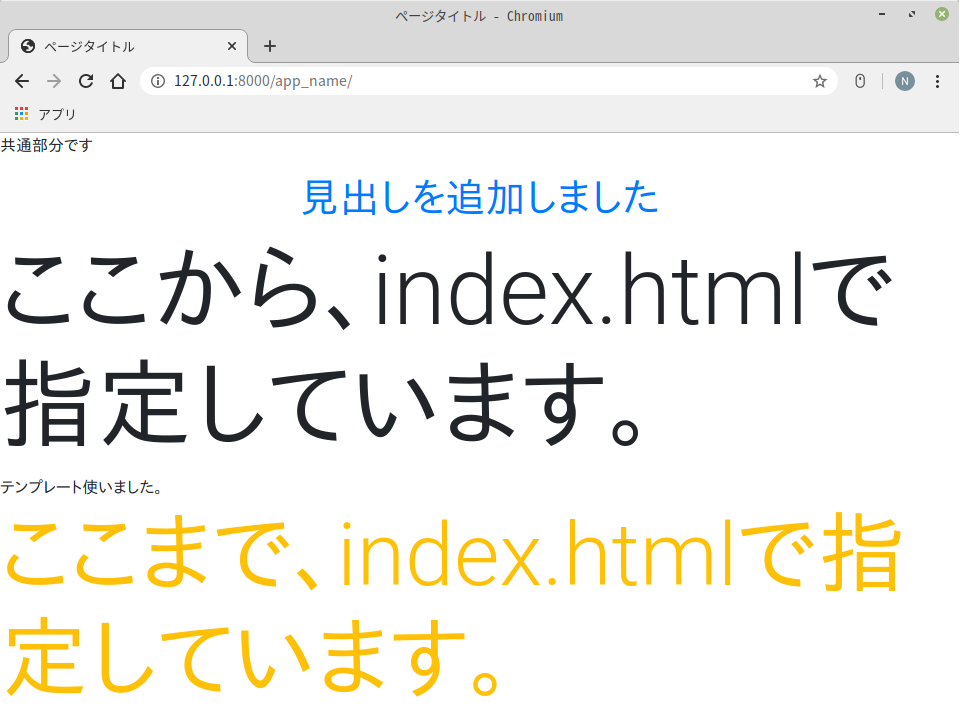
バッチリですね!
自作のcssファイルやダウンロードしたcssファイルを読み込む場合
自分で作ったcssファイルを利用したい場合は、先のbootstrapをダウンロードして利用したい場合は、こちらになります。
まず、cssファイル用のフォルダを用意します。
- アプリケーションフォルダの中に、staticフォルダを作成します。
- staticフォルダの中に、app_nameフォルダを作成します。
- app_nameフォルダの中に、cssフォルダを作成します。
.
├── app_name
│ ├── __init__.py
│ ├── __pycache__
│ │ ├── __init__.cpython-36.pyc
│ │ ├── admin.cpython-36.pyc
│ │ ├── models.cpython-36.pyc
│ │ ├── urls.cpython-36.pyc
│ │ └── views.cpython-36.pyc
│ ├── admin.py
│ ├── apps.py
│ ├── migrations
│ │ ├── __init__.py
│ │ └── __pycache__
│ │ └── __init__.cpython-36.pyc
│ ├── models.py
│ ├── static # ここから
│ │ └── app_name
│ │ └── css # ここまで
│ ├── templates
│ │ └── app_name
│ │ ├── base.html
│ │ ├── head.html
│ │ ├── index.html
│ │ └── javascripts.html
│ ├── tests.py
│ ├── urls.py
│ └── views.py
├── db.sqlite3
├── manage.py
└── project_name
├── __init__.py
├── __pycache__
│ ├── __init__.cpython-36.pyc
│ ├── settings.cpython-36.pyc
│ ├── urls.cpython-36.pyc
│ └── wsgi.cpython-36.pyc
├── asgi.py
├── settings.py
├── urls.py
└── wsgi.py作成したcssフォルダの中に、cssファイルを作成します。
ここでは、style.cssファイルを作成します。
ファイルには、ページ背景に色を付けるように設定を入れておきます。
style.css
body {
background: skyblue;
}次に、headタグ内にいま作成したcssファイルを読み込むためのlinkタグを作成します。
head.html
{% load static %}
<head>
<meta charset="UTF-8">
<!-- Bootstrap CSS -->
<link rel="stylesheet" href="https://stackpath.bootstrapcdn.com/bootstrap/4.4.1/css/bootstrap.min.css" integrity="sha384-Vkoo8x4CGsO3+Hhxv8T/Q5PaXtkKtu6ug5TOeNV6gBiFeWPGFN9MuhOf23Q9Ifjh" crossorigin="anonymous">
<!-- Original CSS -->
<link rel="stylesheet" href="{% static 'app_name/css/style.css' %}">
<title>{{ title }}</title>
</head>ポイントは、2つ!
- staticフォルダ以下に配置したファイルを読み込む場合は、ファイルの先頭に
{% load static %}を記述する。 - staticフォルダ以下のファイルのリンク先は、{% static ‘パス’ %}で指定できる。
では、ページにアクセスしてみましょう。
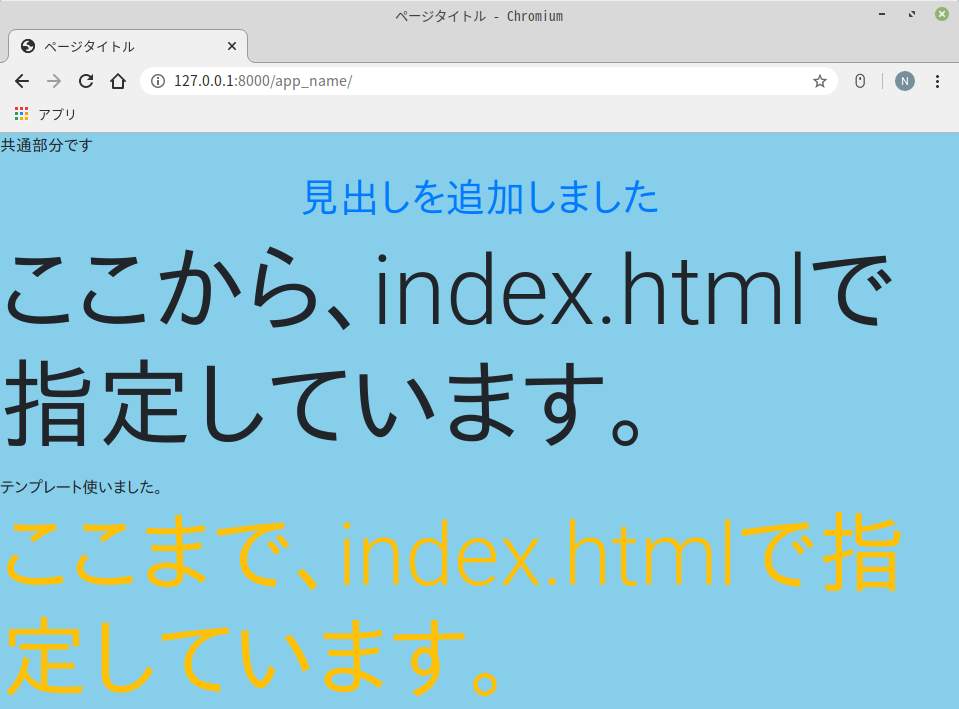
ちゃんと反映されてますね。
次回は、javascriptを利用する方法について見ていきます。
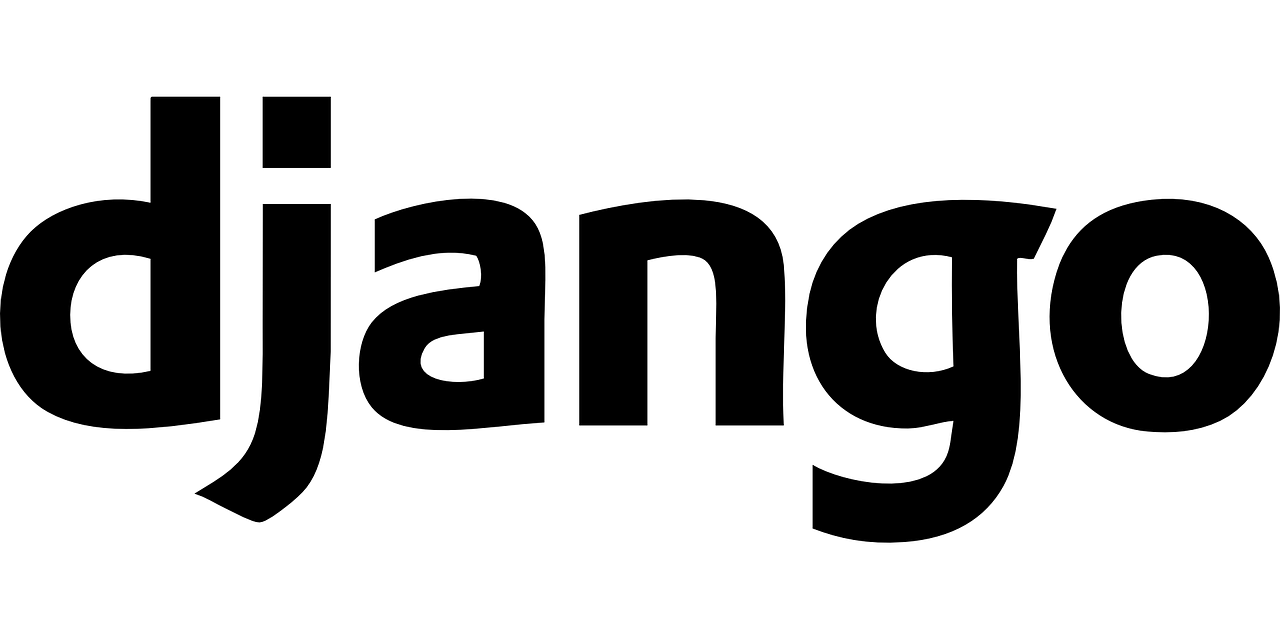
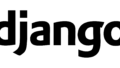
コメント